Docker 是实现轻量级的操作系统虚拟化解决方案。 Docker目前已经支持非常多的Linux平台,Ubuntu、Red Hat企业版Linux、Debian、CentOs、Fedora、Oracle Linux等。如果使用虚拟环境,甚至可以在OS X 和 windows中运行。
安装的条件
- Docker目前只能在64位CPU架构的计算机上运行(目前只能是x86_64 、amd64)。
- Linux 3.8 或 更高版本的内核。3.8之前的版本也能运行,但效果不同,遇到问题时大家都建议你升级。
- 内核必须支持一些适合的存储驱动(strage drive),例如:
- Device Manage
- AUFS
- vfs
- btrfs
- 默认存储驱动通常是Device
内核必须支持并开启cgroup和命名空间(banespace)功能
Ubuntu
通过系统自带包安装
Ubuntu 14.04 版本系统中已经自带了 Docker 包,可以直接安装。更新最新内核,如果是比较老的内核,在运行期间可能会出现一些功能不支持。
sudo apt-get update
sudo apt-get install linux-image-generic-lts-raring linux-headers-generic-lts-raring安装完成,重启
sudo reboot
直接安装本地docker.io包
sudo apt-get install -y docker.io
sudo ln -sf /usr/bin/docker.io /usr/local/bin/docker
sudo sed -i '$acomplete -F _docker docker' /etc/bash_completion.d/docker.io
通过Docker源安装最新版本
使用系统自带的docker安装包安装的版本比较低,为0.9.1,需要安装最新的版本则,则可通过docker源安装。
更新最新内核。
sudo apt-get update
sudo apt-get install linux-image-generic-lts-raring linux-headers-generic-lts-raring安装完成,重启
sudo reboot
首先要安装apt-transport-https支持
sudo apt-get install apt-transport-https
添加docker源安装
sudo apt-key adv --keyserver hkp://keyserver.ubuntu.com:80 --recv-keys 36A1D7869245C8950F966E92D8576A8BA88D21E9
sudo bash -c "echo deb https://get.docker.io/ubuntu docker main > /etc/apt/sources.list.d/docker.list"
sudo apt-get update
sudo apt-get install lxc-docker
CentOS
因为selinux和LXC有冲突,所以需要禁用
/etc/selinux/config
SELINUX=disabled
更新内核
docker必须得内核3.8以上才能运行,所有在安装之前先检查内核版本是否够高。如果不够高则先进行内核升级。
- centos7
centos7更新内核比较简单,执行yum update kernel -y即可。
- centos6.x
导入keyrpm --import https://www.elrepo.org/RPM-GPG-KEY-elrepo.org
安装elrepo的yum源rpm -ivh http://www.elrepo.org/elrepo-release-6-5.el6.elrepo.noarch.rpm
安装内核yum --enablerepo=elrepo-kernel -y install kernel-lt kernel-lt-devel
修改grub.conf默认选择默认启动内核sed -i "s/default=1/default=0/g" /etc/grub.conf
系统中有两个grub.conf。/boot/grub下的也修改下sed -i "s/default=1/default=0/g" /boot/grub/grub.conf
重启reboot
自带包安装
CentnOS7中已带Docker,直接安装即可,但版本不一定最新,建议使用EPEL安装
sudo yum install docker
使用EPEL库安装Docker
centos6.X
sudo yum install http://mirrors.yun-idc.com/epel/6/i386/epel-release-6-8.noarch.rpm
centos7.X
sudo yum install https://dl.fedoraproject.org/pub/epel/epel-release-latest-7.noarch.rpm
sudo yum install docker-io
OSX
由于Docker使用了Linux-specific内核特定,所以在Mac OS X无法直接本地运行。但是可以通过安装Boot2Docker application实现。Boot2Docker包含了Virtual Box VM,Docker和Boot2Docker管理工具。
在Mac上运行Docker需要一台虚拟机的帮助,Docker Client运行在本地,Docker Daemon运行在虚拟机中,Boot2Docker作为一个管理工具在本地运行。
安装brew
Boot2Docker可以通过brew来安装比较方便,自动解决依赖。安装命令如下:
curl -LsSf http://github.com/mxcl/homebrew/tarball/master | sudo tar xvz -C/usr/local --strip 1安装Boot2Docker
通过brew安装
brew install boot2docker安装过程中需要安装go语言包,需要FQ。
直接安装
从git下载到最新版boot2docker.pkg进行安装即可。
初始化docker
$ boot2docker init看到如图的结果说明更新成功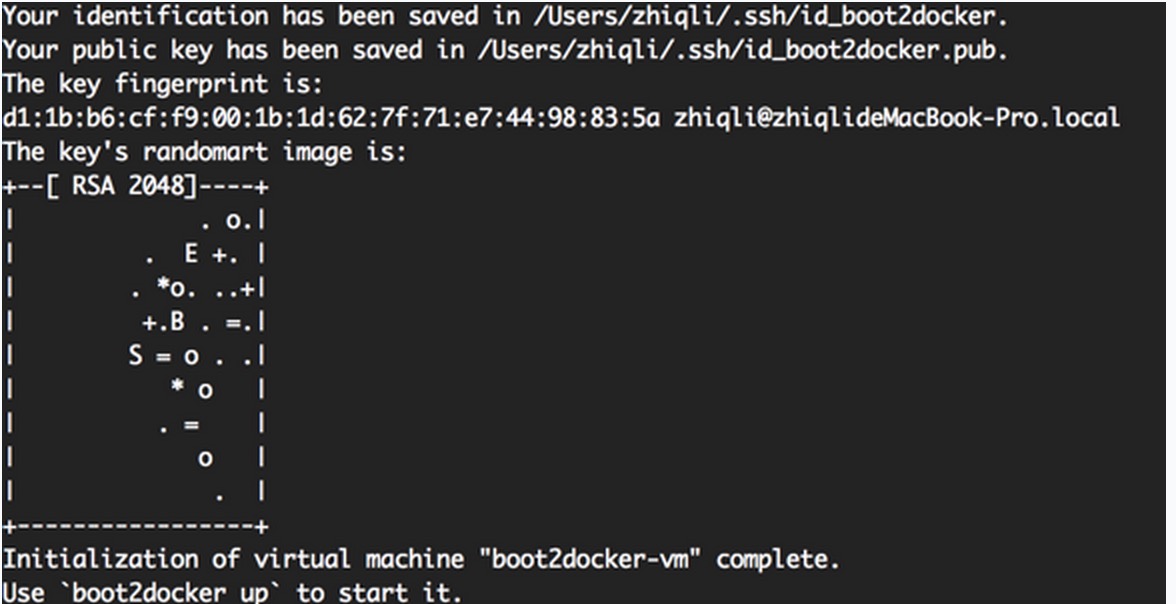
$ boot2docker up看到如图的结果说明启动成功,按照提示设置环境变量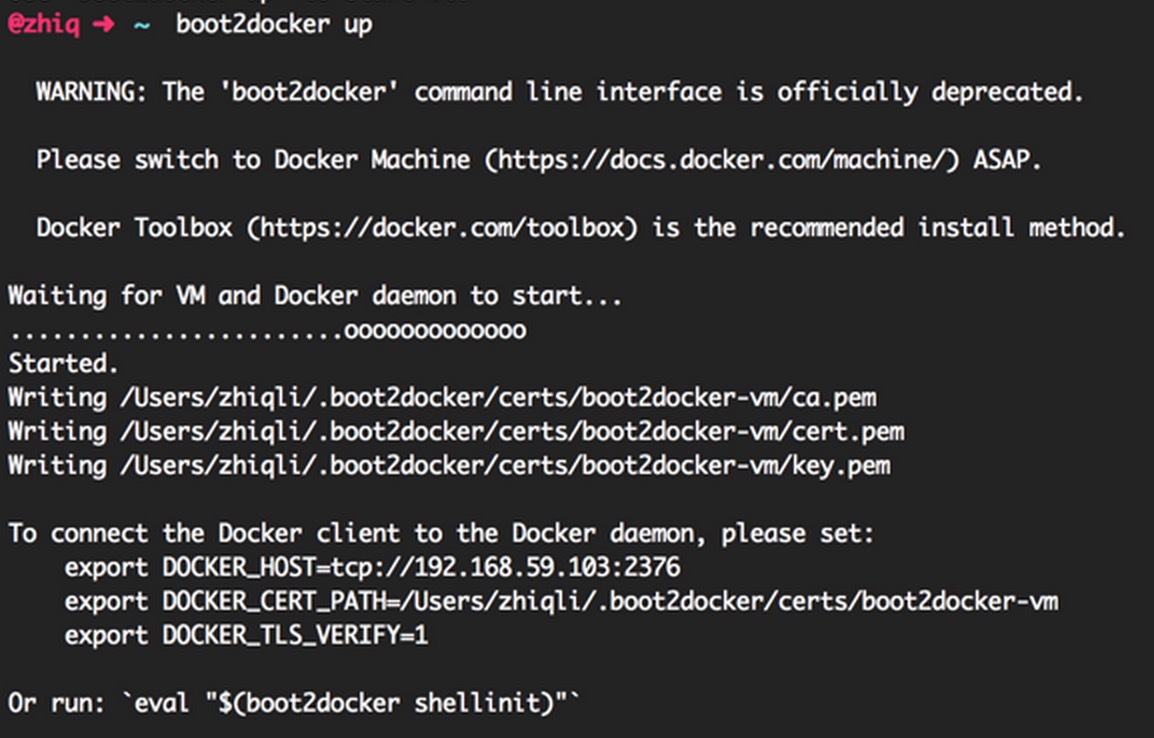
$(boot2docker shellinit)
到这里如果没有报错,说明安装成功,可以愉快的玩耍了。
网络问题解决
由于mac下是通过boot2docker运行,所以不能直接修改/etc/default/docker中的DOCKER_OPTS来进行Docker Hub Mirror机制,在mac下需要通过以下方式来解决。
boot2docker ssh sudo su echo "EXTRA_ARGS="--registry-mirror=http://f2d6cb40.m.daocloud.io\"" >> /var/lib/boot2docker/profile && exit exit boot2docker restart
遇到的问题
开源产品一大特点就是就是坑多,在ubuntu和osx上基本上没有遇到坑,在centos上面遇到的坑比较多。
首先在启动时报一个错Usage of loopback devices is strongly discouraged for production use. Either use--storage-opt dm.thinpooldevor use--storage-opt dm.no_warn_on_loop_devices=trueto suppress this warning. 网友提示升级到最新版本即可,于是采用wget https://get.docker.io/builds/Linux/x86_64/docker-latest -O docker && mv -f docker /usr/bin/docker && chmod +x /usr/bin/docker来升级
启动Docker
sudo service docker start
启动成功以后,可以通过info命令查看docker信息
参考
Docker中文指南
Docker从入门到实践
Docker入门实践
docker读书笔记

...)


















)